Prenos gonilnikov za Samsung SCX 3400
Po nakupu opreme za računalnik je najprej potrebno pravilno povezavo in konfiguracijo, da bo vse pravilno delovalo. Ta postopek velja tudi za tiskalnike, ker je za pravilno delovanje potrebna ne le povezava USB, temveč tudi razpoložljivost ustreznih gonilnikov. V tem članku bomo preučili 4 preproste metode za iskanje in nalaganje programske opreme za tiskalnik Samsung SCX 3400, kar bo zagotovo koristno za lastnike te naprave.
Vsebina
Prenesite gonilnike za tiskalnik Samsung SCX 3400
Spodaj so podrobna navodila, ki vam bodo zagotovo pomagala najti in namestiti potrebne datoteke. Pomembno je le, če sledite korakom in bodite pozorni na določene podrobnosti, potem se bo vse izteklo.
Metoda 1: uradna spletna stran
Ne tako dolgo nazaj se je Samsung odločil, da preneha proizvajati tiskalnike, zato so njihove podružnice prodajale HP-ju. Zdaj se morajo vsi lastniki teh naprav premakniti v pisarno. Spletna stran omenjene družbe, da prenese najnovejše gonilnike.
Pojdite na uradno spletno stran HP
- Pojdite na uradno stran za podporo HP.
- Na glavni strani izberite razdelek »Programska oprema in gonilniki« .
- V meniju, ki se odpre, izberite »Tiskalnik« .
- Sedaj ostane le vnesite uporabljeni model in kliknite prikazani rezultat iskanja.
- Odprla se bo stran s potrebnimi gonilniki. Preverite, ali je operacijski sistem pravilen. Če je samodejno zaznavanje slabo delovalo, spremenite OS na računalnik, ki ga imate na računalniku, in ne pozabite izbrati števila.
- Razširite razdelek s programsko opremo, poiščite najnovejše datoteke in kliknite »Prenos«.
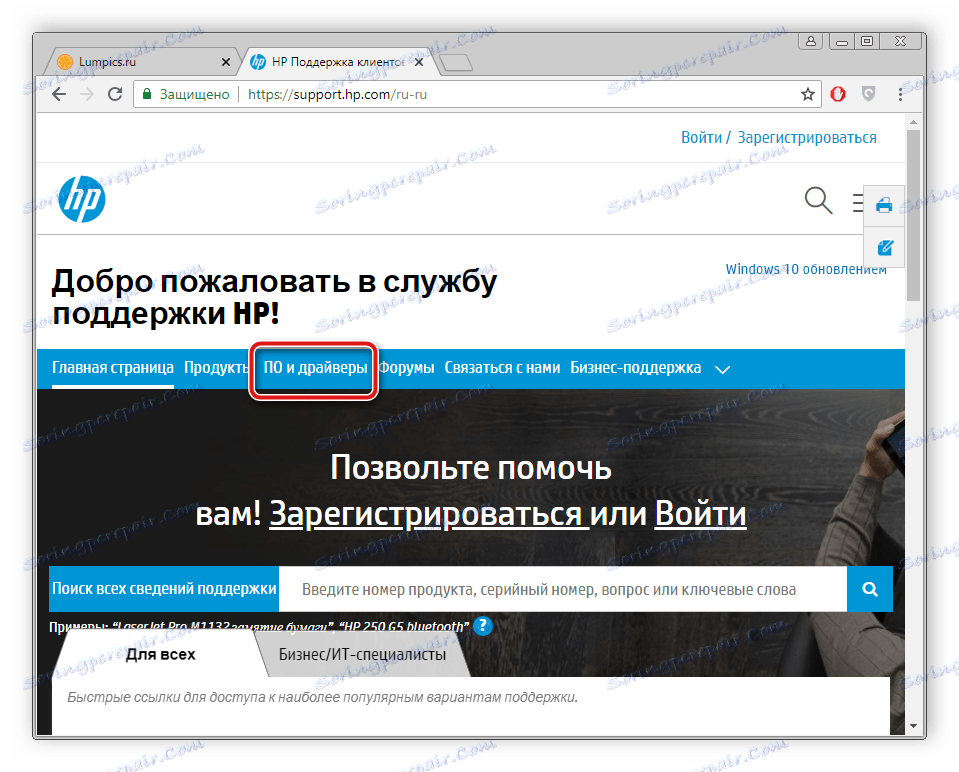
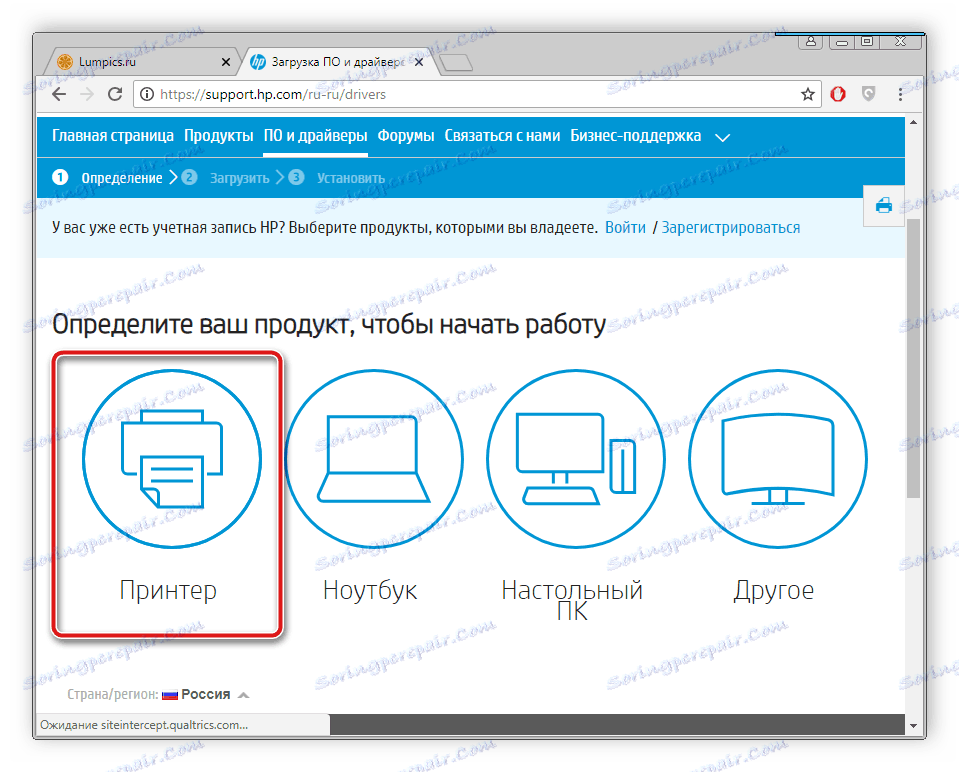
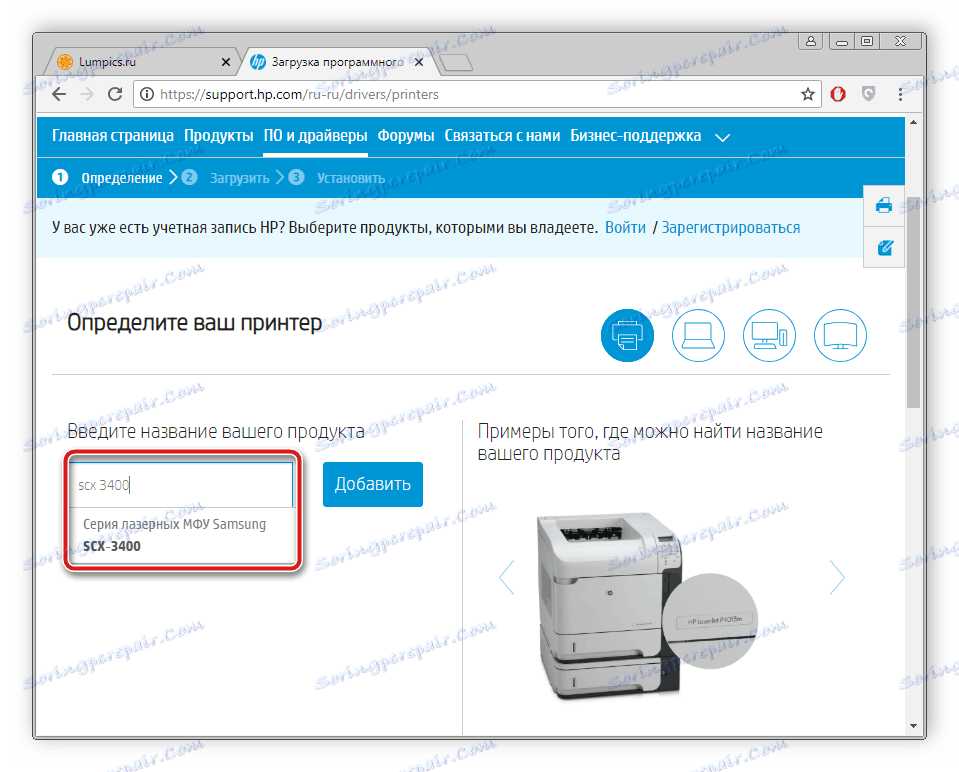
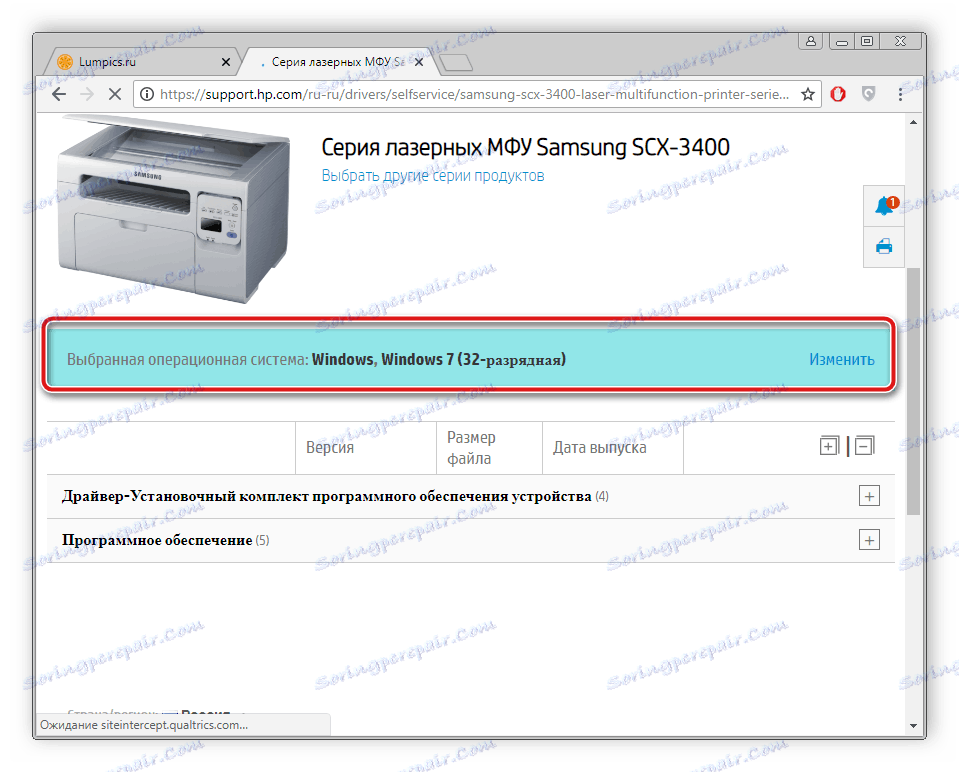
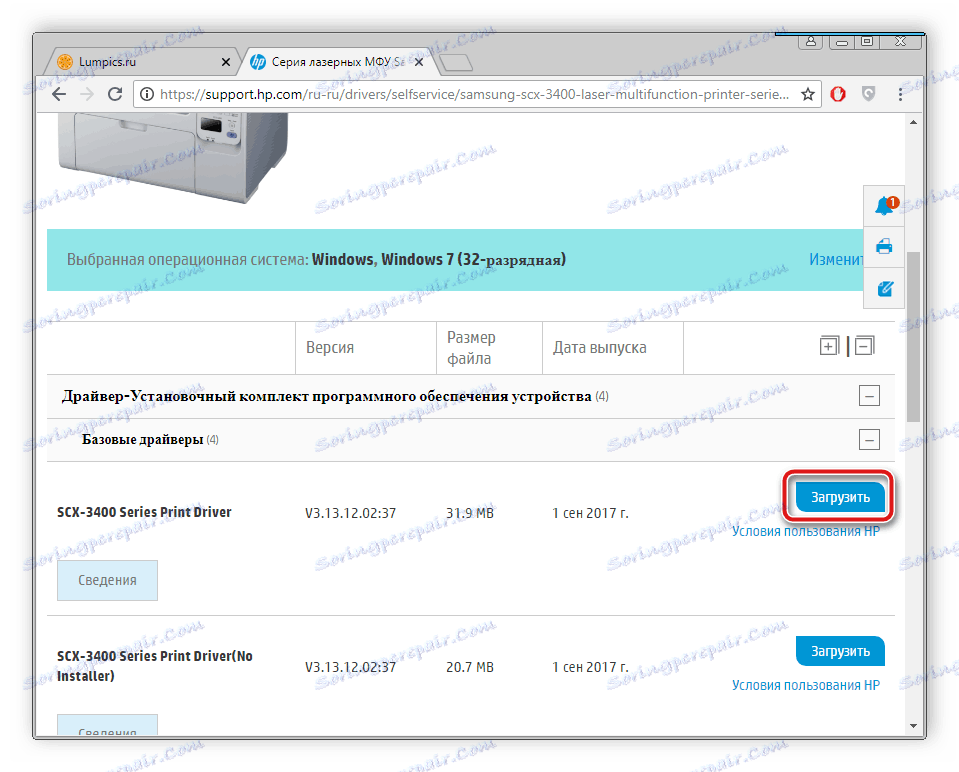
Nato bo program prenesen v računalnik. Po zaključku postopka odprite preneseni namestitveni program in začnite postopek namestitve. Ni vam treba znova zagnati računalnika, naprava bo takoj pripravljena za delovanje.
2. način: programi tretjih oseb
Zdaj veliko razvijalcev poskuša izdelati programsko opremo, ki omogoča čim bolj enostavno uporabo računalnika. Ena od teh vrst programske opreme je programska oprema za iskanje in namestitev gonilnikov. Ne zazna le vgrajenih komponent, ampak tudi išče datoteke v perifernih napravah. V našem drugem gradivu lahko najdete seznam najboljših predstavnikov takšne programske opreme in izberete najbolj primerno za vas.
Več podrobnosti: Najboljša programska oprema za namestitev gonilnikov
Poleg tega naša spletna stran vsebuje podrobna navodila za iskanje in namestitev gonilnikov z uporabo dobro znanim programom. Rešitev Driverpack . V njem morate samodejno skenirati, potem ko preverite povezavo z internetom, določite potrebne datoteke in jih namestite. Preberite več o tem postopku v članku na spodnji povezavi.
Več podrobnosti: Kako posodobiti gonilnike v računalniku s programom DriverPack Solution
Metoda 3: ID opreme
Vsako povezano napravo ali komponento dobi svojo lastno številko, zaradi česar je identificirana v operacijskem sistemu. Z uporabo te ID-je lahko vsak uporabnik preprosto poišče in namesti programsko opremo na svojem računalniku. Za tiskalnik Samsung SCX 3400 bo naslednje:
USBVID_04E8&PID_344F&REV_0100&MI_00
V nadaljevanju boste našli podrobna navodila za izvedbo tega postopka.
Več podrobnosti: Poiščite gonilnike po ID-ju strojne opreme
4. način: Vgrajena programska oprema Windows
Razvijalci operacijskega sistema Windows so se prepričali, da bi njihovi uporabniki zlahka dodali novo strojno opremo, ne da bi zapletli postopek povezovanja z iskanjem in prenosom gonilnikov. Vgrajena pripomočka bo naredila vse, samo nastavite pravilne parametre in to storite tako:
- Odprite »Start« in kliknite razdelek »Naprave in tiskalniki« .
- Na vrhu poiščite gumb »Dodaj tiskalnik« in kliknite nanjo.
- Navedite vrsto nameščene naprave. V tem primeru morate izbrati »Dodaj lokalni tiskalnik« .
- Nato morate določiti vrata, ki jih želite uporabiti, da bo naprava prepoznala napravo.
- Začelo se bo okno za optično branje naprav. Če se seznam ne pojavi dlje časa ali če vaš model ni v njem, kliknite gumb »Windows Update« .
- Počakajte, da se skeniranje konča, izberite proizvajalca in model opreme ter kliknite Naprej .
- Ostaneva samo določiti ime tiskalnika. Lahko vnesete absolutno poljubno ime, če ste bili le pri tem udobno delali s tem imenom v različnih programih in storitvah.
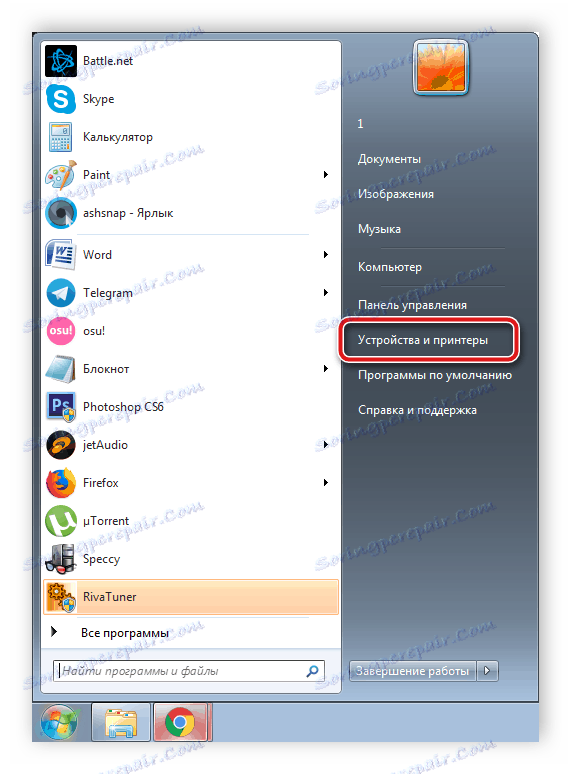
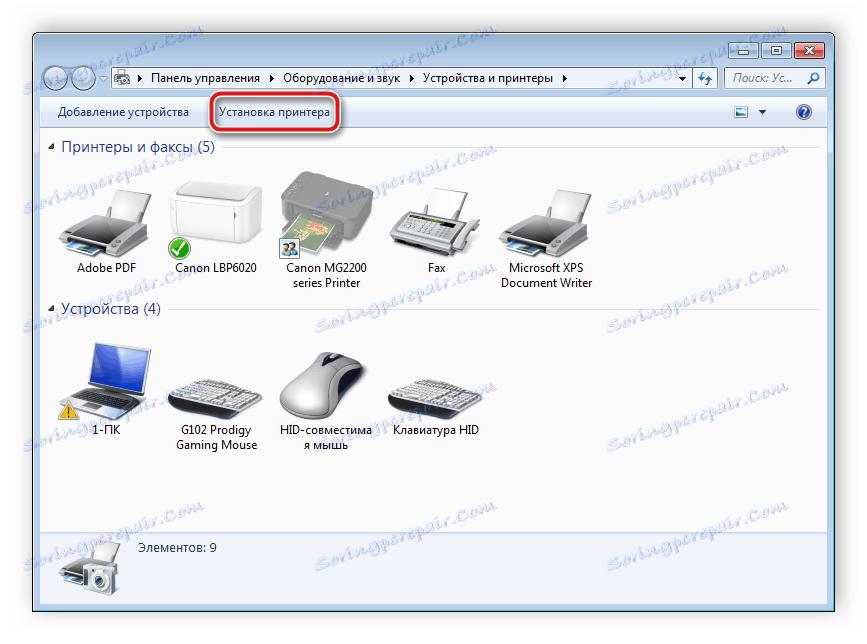
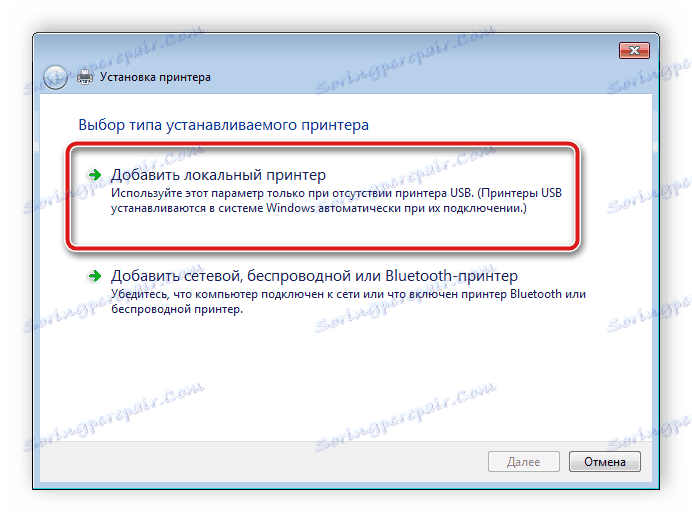

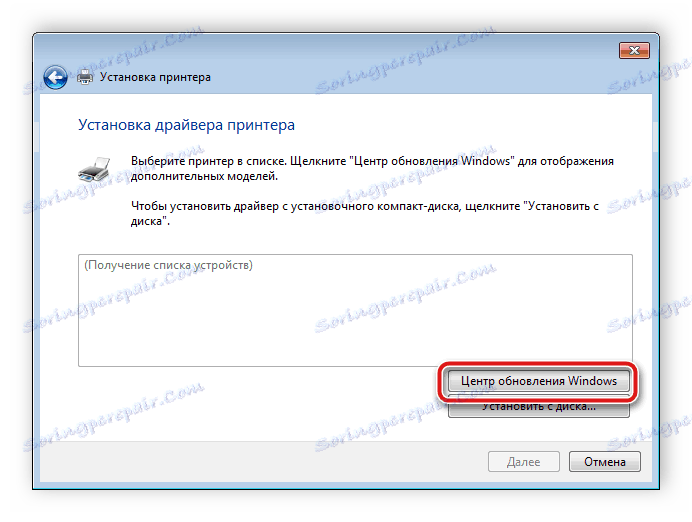

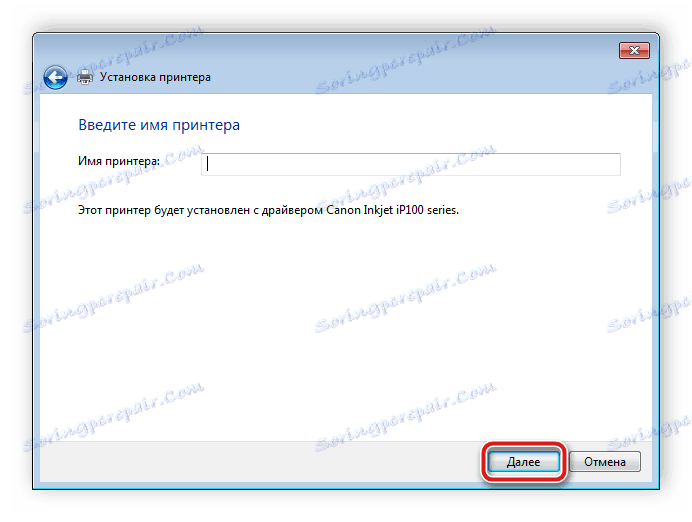
To je vse, vgrajeno orodje bo neodvisno poiskalo in namestilo programsko opremo, potem pa boste morali začeti delati s tiskalnikom.
Kot lahko vidite, sam proces iskanja sploh ni zapleten, zato je treba izbrati priročno možnost, nato pa sledite navodilom in poiščite ustrezne datoteke. Namestitev bo izvedena samodejno, zato ne smete skrbeti. Tudi neizkušeni uporabnik, ki nima posebnega znanja ali veščin, bo obvladal takšno manipulacijo.
